Če imate nastavljen račun IMAP v Outlooku in več map IMAP ni prikazanih v Outlookovem podoknu, nadaljujte spodaj, da odpravite težavo. Ko za dostop do računa IMAP uporabljate Outlook, bi moral Outlook prikazati vse mape IMAP v podoknu za krmarjenje. Če v podoknu z mapami ne vidite vseh svojih map IMAP, nadaljujte z branjem spodaj.
Kako popraviti: mape IMAP manjkajo (niso vidne) v Outlookovem podoknu za krmarjenje.
1. način: izberite, katere mape računa IMAP se prikažejo v Outlooku.
Prvi način za odpravo težave »mape IMAP se ne pojavljajo v podoknu map« v Outlooku je naročanje na vse mape IMAP, ki jih želite prikazati v podoknu za krmarjenje. Če želite to narediti:
1. V podoknu za krmarjenje, desni klik na računu IMAP in izberite mape IMAP.
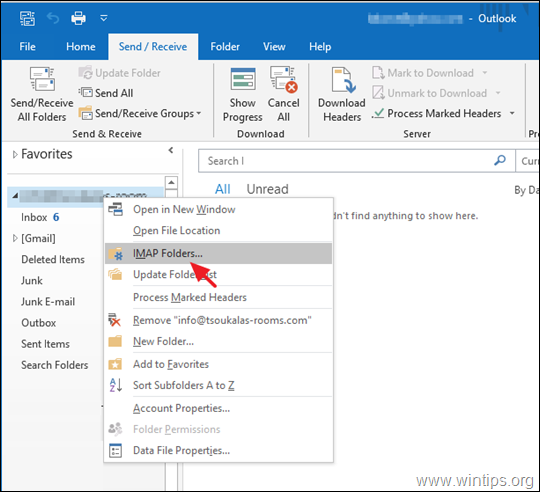
2. Nato kliknite Poizvedba za prikaz seznama vseh map IMAP na poštnem strežniku.
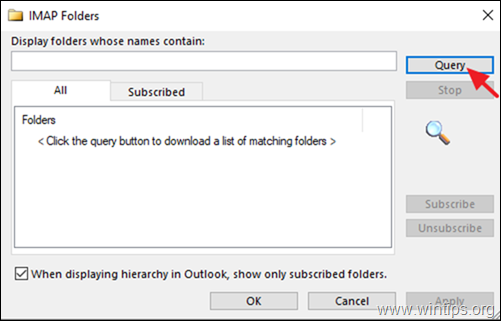
3. Zdaj izberite mape IMAP, ki se ne prikažejo v podoknu za krmarjenje, in kliknite Naročite se. Postopek ponovite iz katere koli druge mape, ki jo želite prikazati v navigacijskem podoknu. Če želite izbrati več map, držite tipko CTRL, ko kliknete ime mape.
4. Ko končate, kliknite v redu.
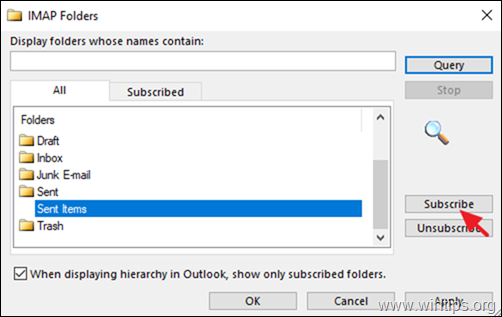
5. Na koncu z desno miškino tipko kliknite na račun IMAP in izberite Posodobite seznam map da uporabite spremembo.
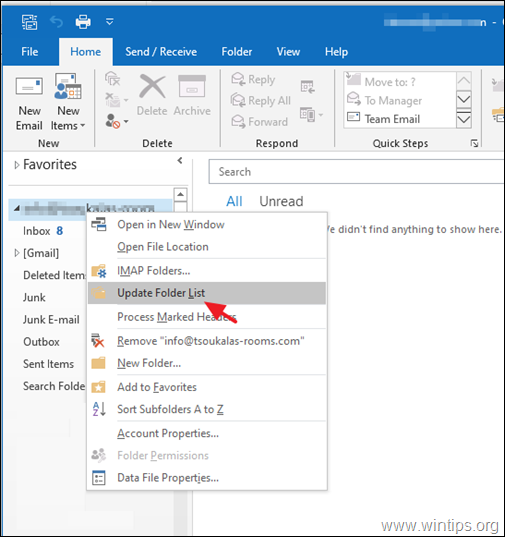
6. Zdaj preverite, ali se v Outlooku pojavlja vsa mapa IMAP, in če se težava še vedno pojavlja, nadaljujte z naslednjo metodo.
2. način: Določite pot korenske mape IMAP.
Če v Outlooku niso prikazane vse mape IMAP, nadaljujte in podajte »Pot mape Rot« za svoj račun IMAP. Če želite to narediti:
1. Iz Outlooka mapa kliknite meni Nastavitve računa -> Nastavitve računa.
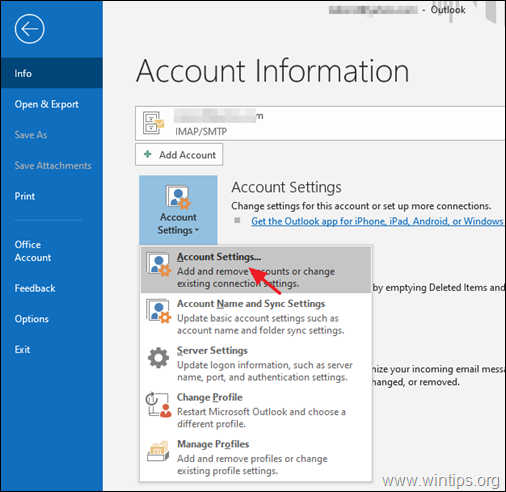
2. Označite račun IMAP in kliknite Spremeni se.
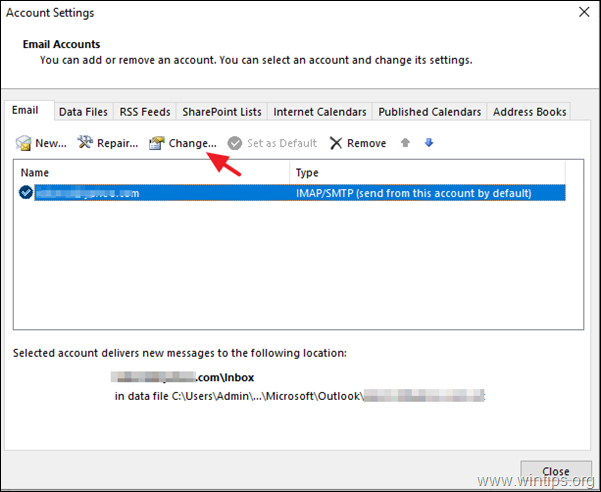
3. Če 'Pot korenske mape' je prazen, vnesite besedo "Prejeto« in nato kliknite Naslednji in Končaj da uporabite spremembo.
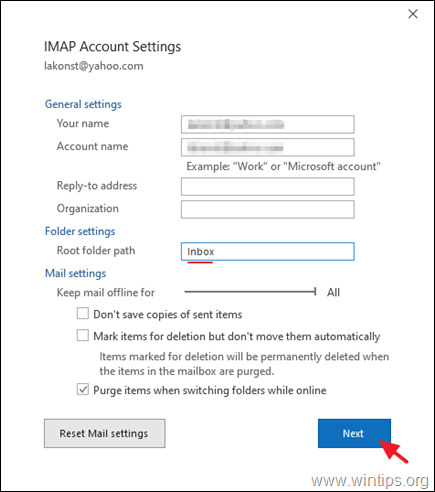
4. Zapri in ponovni zagon Outlook za ponovno sinhronizacijo računa IMAP.
3. metoda. Onemogočite integracijo protivirusnega programa v Outlooku.
Končna metoda za rešitev težave »Vse mape IMAP niso prikazane v Outlooku« je, da onemogočite integracijo protivirusnega programa s programom Outlook ali poskusite da popolnoma odstranite protivirusno programsko opremo iz računalnika in če je težava odpravljena, prenesite in znova namestite najnovejšo različico svojega AV program. *
* Dodatna pomoč: Če se mape IMAP ne prikažejo po kopiranju ali po uvozu sporočil iz obstoječega računa IMAP ali iz podatkovne datoteke Outlook PST, sledite navodilom te vadnice: POPRAVEK: Uvožena ali kopirana e-poštna sporočila na IMAP manjkajo.
To je to! Sporočite mi, ali vam je ta vodnik pomagal, tako da pustite komentar o svoji izkušnji. Všečkajte in delite ta vodnik, da pomagate drugim.